Excel을 PDF로 변환하는 방법 - 17가지 놀라운 방법
게시 됨: 2022-02-13Excel을 PDF로 변환 하고 싶으십니까? 그 목적에 가장 적합한 도구를 찾고 있습니까? 걱정하지 마세요. 올바른 위치에 도달했습니다. 이 기사에서는 Excel을 PDF로 손쉽게 변환하는 데 도움이 되는 최고의 온라인, 오프라인, 무료 및 프리미엄 도구를 찾을 수 있습니다. 그것들을 살펴보고 가장 좋은 것을 찾으십시오.
Microsoft Excel은 데이터를 행과 열로 정렬하는 스프레드시트입니다. 공식을 사용하여 값을 계산할 수도 있습니다. 이 스프레드시트는 데이터 급여, 회계 목적 및 기타를 저장하고 구성하는 데 가장 일반적으로 사용됩니다. 주어진 데이터의 도움으로 파이 차트와 그래프를 생성할 수 있습니다. Windows, Android, Mac, Linux, iOS 등에서 사용할 수 있습니다.
PDF는 휴대용 문서 형식이 아닙니다. 다른 사람이 문서를 변경하는 것을 허용하지 않지만 여전히 파일을 공유하고 인쇄해야 하는 경우 파일을 PDF 문서로 변환하는 것이 중요합니다. 파일을 PDF 형식으로 변환한 후 암호로 파일을 보호할 수도 있습니다.
힌트: 무료 방법과 함께 Adobe Acrobat DC 및 Wondershare PDFelement를 사용하여 프리미엄 방법을 제공했습니다. PDF 파일에서 자주 작업하는 경우 이러한 고급 방법이 작업을 완료하는 데 가장 좋습니다. 그 둘 중 Wondersahre PDFelement 방법을 추천합니다. 간단한 단계로 작업을 완료하는 데 도움이 되는 프리미엄 방법입니다. 이것은 무료 방법은 아니지만 Acrobat DC에 비해 평생 라이센스로 비용이 약간 낮습니다.
- 관련: PDF를 온라인/오프라인에서 무료로 읽기 전용 PDF로 변환하는 방법
- 읽기 전용 PDF를 편집 가능한 PDF로 변환하는 방법
목차
Excel을 PDF로 변환하는 오프라인 도구 – 무료 및 프로
비디오 튜토리얼
독자의 편의를 위해 이 기사를 비디오 자습서 형식으로 제공했습니다. 읽기에 더 관심이 있으시면 지금은 건너뛰고 읽기가 완료된 후 시청하세요.
1. Wondershare PDF 요소(권장)
Wondershare PDFelement는 최고의 기능과 함께 저렴한 비용으로 제공되는 Adobe Acrobat DC를 위한 최고의 대안입니다. PDF를 다른 형식으로 또는 그 반대로 변환하는 간단하고 빠른 도구입니다. 파일 배치를 손쉽게 변환할 수도 있습니다.
Wondershare PDFelement를 사용하여 Excel을 PDF로 변환하는 방법은 무엇입니까?

이 섹션에서는 Wondershare PDFelement를 사용하여 Excel을 PDF로 변환하는 프로세스를 설명합니다.
총 시간: 5분
1단계: Excel 파일 업로드
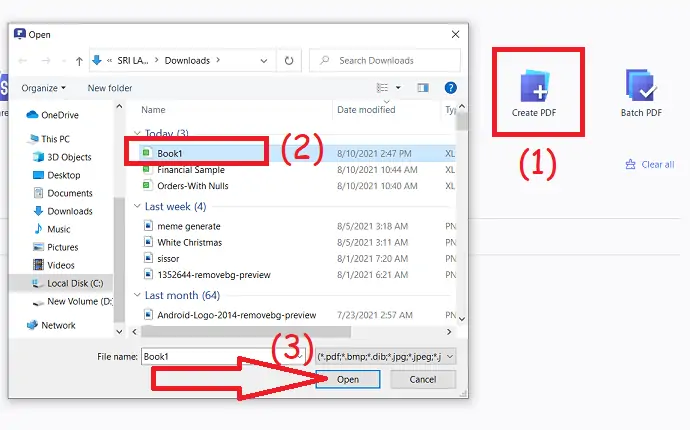
장치에 Wondershare PDFelement를 다운로드하여 설치하십시오. Wondershare PDFelement 응용 프로그램을 시작합니다. PDF 파일 생성 옵션을 클릭하여 Excel 시트를 업로드합니다.
2단계: 변환된 파일 저장
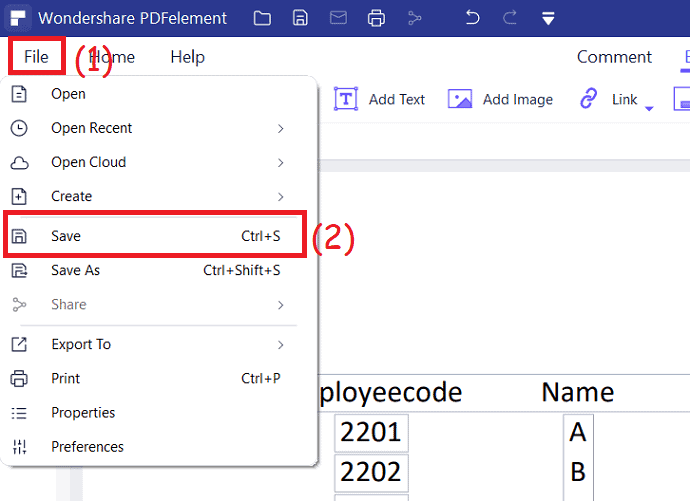
업로드된 Excel 파일이 화면에 표시됩니다. 모든 편집 도구를 사용하여 원하는 대로 파일을 편집하십시오. 마지막으로 키보드에서 "ctrl+s"를 클릭하거나 파일을 탭하고 저장 옵션을 선택하여 장치에 파일을 저장합니다.
3단계: 일괄 PDF 옵션 선택
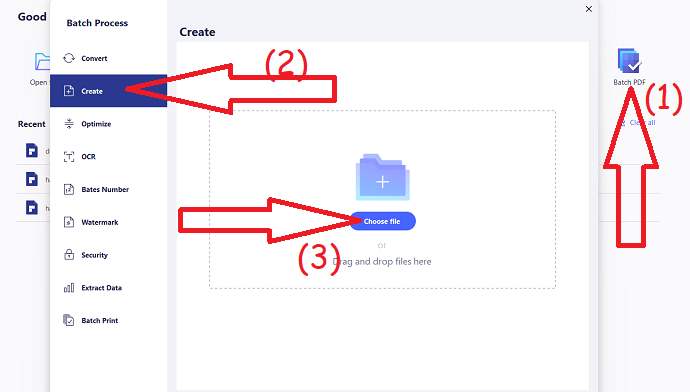
일괄 처리의 경우 기본 인터페이스에서 "Batch PDF" 옵션을 클릭합니다. 일괄 처리 창이 화면에 나타납니다. "만들기" 옵션을 선택하고 "파일 선택"을 클릭하여 Excel 파일을 업로드합니다. 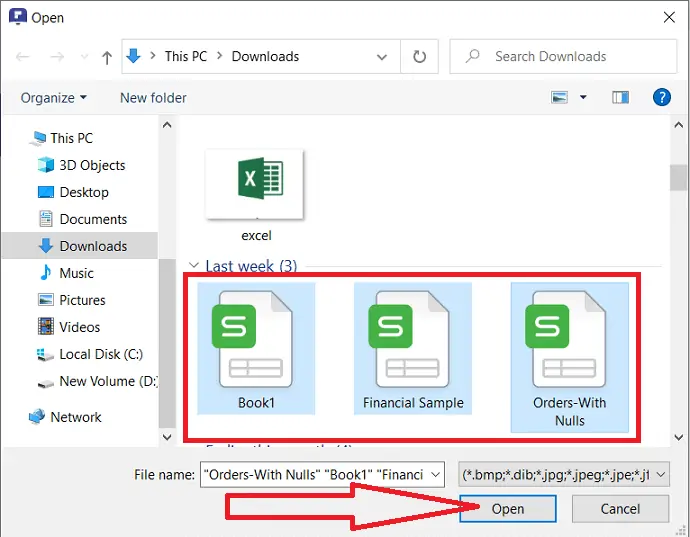
화면에 열기 창이 나타납니다. 원하는 파일을 선택하고 "열기"를 클릭하십시오.
4단계: 적용을 클릭합니다.

업로드된 파일이 화면에 나타납니다. 파일을 몇 개 더 추가하려면 오른쪽 상단의 파일 추가 옵션을 클릭하십시오. 출력 형식을 확인하고 출력 경로를 선택한 다음 "적용" 옵션을 클릭합니다.
예상 비용: 79 USD
공급:
- Wonderhshare PDF요소
도구:
- Wondershare PDF요소
자료: PDF변환기
제안: 독자들은 모든 Wondershare 제품에 대해 특별 할인을 받습니다. 최신 제안을 보려면 Wondershare 할인 쿠폰 페이지를 방문하십시오.
2. 어도비 아크로뱃 DC – 프리미엄
Adobe Acrobat DC는 PDF를 쉽게 작업할 수 있는 최고의 도구입니다. 데이터 손실 없이 PDF 파일로 변환 및 변환할 수 있습니다. 그러나 더 비쌉니다. 또한 편집, 문서 서명, 파일 구성, 보호 및 표준화와 같은 여러 기능을 제공합니다.
Adobe Acrobat DC의 기능
- PDF 파일을 다른 형식으로 또는 그 반대로 변환합니다.
- Word, Excel, PPT, JPG와 같은 가장 일반적인 파일 형식을 지원합니다.
- PDF 파일을 만들고 편집하는 것은 생각만큼 간단합니다.
- 소프트웨어에서 PDF 파일을 쉽게 공유할 수 있습니다.
- 문서가 복사되지 않도록 보호합니다.
- 서명을 요청합니다.
Adobe Acrobat DC를 사용하여 Excel을 PDF로 변환하는 방법은 무엇입니까?
- 공식 사이트에서 Adobe Acrobat DC를 구입하고 다운로드하십시오. 장치에 설치하십시오.
- 모든 버전의 MS Excel 응용 프로그램을 사용하여 Excel 시트를 엽니다. Acrobat 아래에서 "PDF 작성" 옵션을 선택합니다.
- Acrobat PDF maker 프롬프트가 화면에 나타납니다.
- 원하는 대로 용지의 변환 범위와 크기를 선택합니다.
- 마지막으로 "PDF로 변환" 옵션을 클릭합니다.
- 다른 이름으로 저장 창이 표시됩니다. 원하는 것을 입력하고 저장을 클릭하십시오
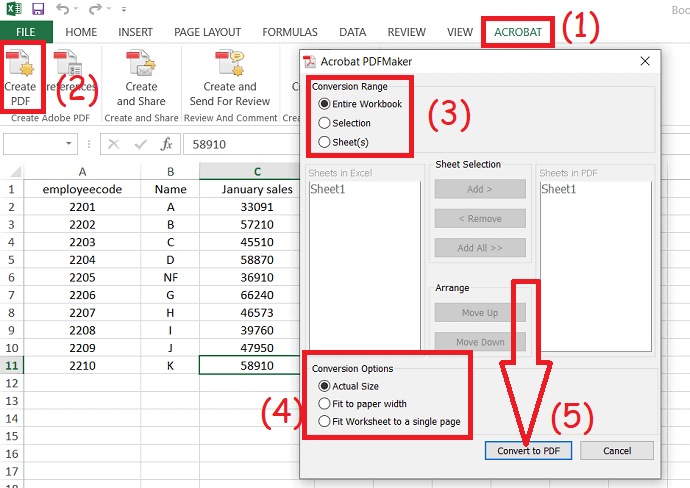
3. Wondershare PDF 변환기 프로
Wondershare PDF 변환기 pro는 Wondershare 제품군의 도구 중 하나입니다. 주로 PDF 파일에서 작동합니다. 모든 파일을 PDF로 또는 그 반대로 변환합니다. 프리미엄 도구이지만 무료 버전을 사용할 수 있습니다. 그것을 사용하는 방법을 보자.
Wondershare PDF 변환기 프로의 기능:
- OCR을 사용하여 스캔한 PDF 파일을 편집 가능한 PDF, 워드, Excel, TXT 파일 등과 같은 다른 형식으로 변환합니다.
- 강력한 보호를 위해 PDF 파일을 암호화합니다.
- PDF 파일을 쉽게 편집, 생성 및 서명합니다.
- 손상 없이 PDF를 다른 일반 형식으로 또는 그 반대로 변환합니다.
- 여러 PDF 파일을 단일 파일로 병합합니다.
Wondershare PDF 변환기 프로를 사용하여 Excel을 PDF로 만드는 방법은 무엇입니까?
1단계: 공식 사이트에서 Wondershare PDF 변환기 프로를 다운로드하여 설치합니다. 그것의 프로 버전은 $59.9/life-time에서 사용할 수 있습니다.
2단계: Wondershare PDF 변환기 프로 앱을 실행합니다. 왼쪽 창에서 여러 옵션을 찾을 수 있습니다. "파일을 PDF로" 옵션을 선택합니다. 기본 인터페이스에 Excel 시트를 끌어다 놓거나 더하기 표시를 클릭하여 파일을 업로드합니다.
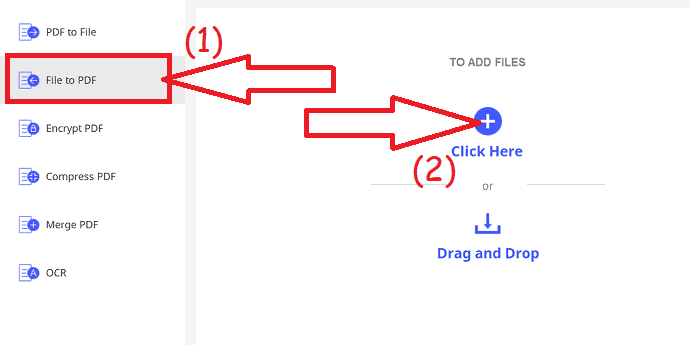
3단계: 업로드된 파일이 화면에 나타납니다. 다른 파일을 업로드하려면 오른쪽 상단의 "파일 추가" 옵션을 클릭하십시오. 마지막으로 출력 폴더를 선택하고 변환을 클릭합니다.
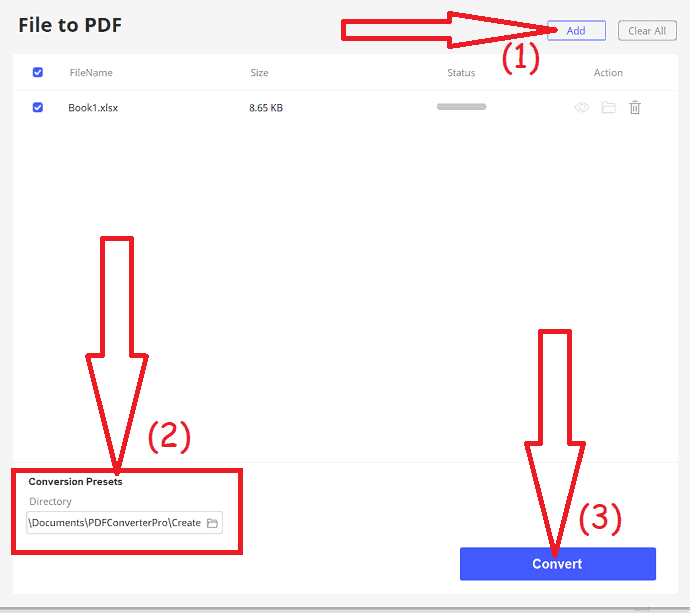
파일 크기에 따라 파일을 변환하는 데 시간이 걸립니다. 변환이 완료되면 선택한 출력 폴더에 파일이 나타납니다.
4. WPS 사무실
WPS Office는 Word, PDF, Excel, PPT 등에서 작동하는 최고의 도구 중 하나입니다. Android, Windows, Mac, Linux, iOS와 같은 여러 플랫폼과 호환되며 웹에서도 사용할 수 있습니다. WPS 사무실의 프리미엄 버전은 연간 $29.99의 비용으로 사용할 수 있습니다.
WPS Office의 기능:
- 여러 사용자 정의 가능한 템플릿을 제공합니다.
- Microsoft Word, Adobe PDF 및 Google 문서와 매우 호환됩니다.
- Windows OS에서는 8개 언어, Android에서는 48개 언어를 제공합니다.
- 이미지에서 텍스트를 쉽게 추출할 수 있습니다.
- 파일을 저장할 수 있는 1GB의 무료 클라우드 공간을 제공합니다.
- Excel 시트 배치를 빠르고 정확하게 변환합니다.
WPS Office를 사용하여 Excel을 PDF로 변환하는 방법은 무엇입니까?
1단계: 공식 사이트에서 WPS Office를 다운로드하여 설치합니다. WPS 사무실을 열고 왼쪽 창에서 열기 옵션을 클릭하여 Excel 시트를 업로드합니다.
2단계: 업로드된 시트가 화면에 표시됩니다. 원하는 대로 변경하십시오. "메뉴"를 클릭하고 "PDF로 내보내기"를 선택하십시오.
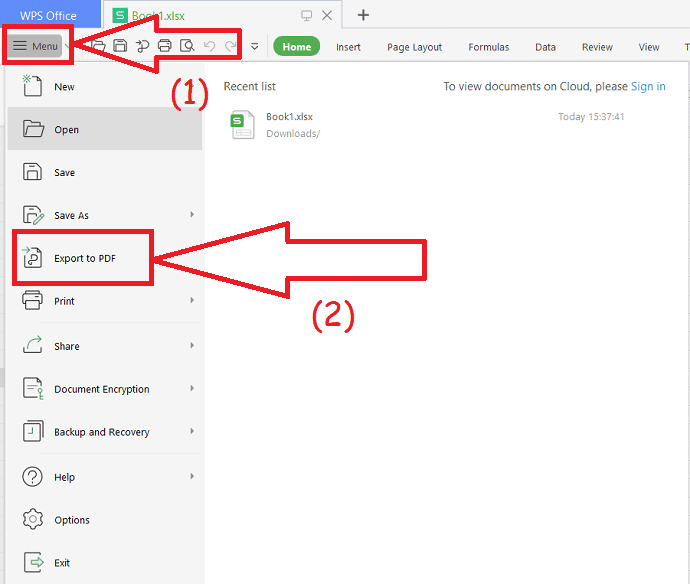
3단계: PDF로 내보내기 창이 화면에 나타납니다. 파일을 추가하려면 왼쪽 상단의 "추가"를 클릭하십시오. 출력 경로, 내보내기 유형을 선택하고 "PDF로 내보내기"를 클릭합니다.
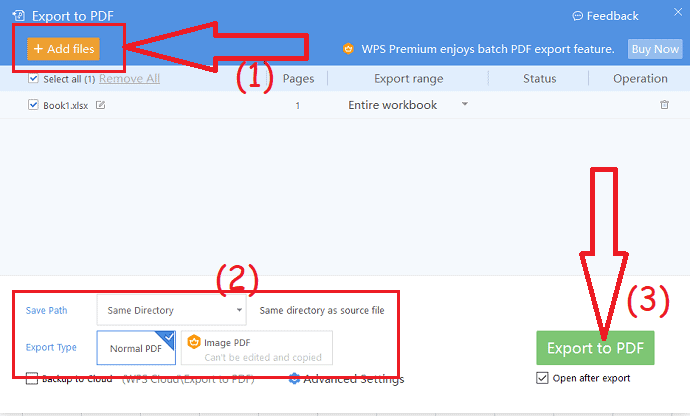
- 비용: WPS Office의 프리미엄 버전은 연간 $29.99의 비용으로 사용할 수 있습니다.
5. Foxit 소프트웨어를 사용하여 Excel을 PDF로 변환
공식 사이트에서 Foxit PDF 편집기를 다운로드하여 장치에 설치하십시오. Foxit Reader 응용 프로그램을 열고 파일 열기 옵션을 클릭하십시오. 열린 창이 화면에 나타납니다. 아래쪽 화살표를 누르고 모든 파일 옵션을 선택합니다. 변환하려는 Excel 시트를 두 번 탭합니다.
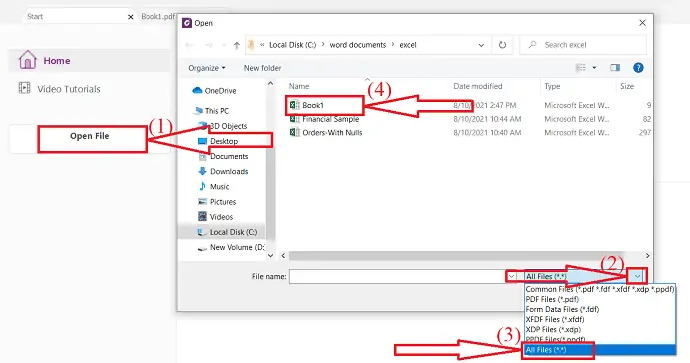
선택한 파일을 PDF로 변환하여 화면에 표시합니다. 장치에서 Ctrl+S를 누릅니다. 창으로 저장이 화면에 나타납니다. 파일 이름 상자에 이름을 입력하고 저장을 클릭합니다. 그게 다야…

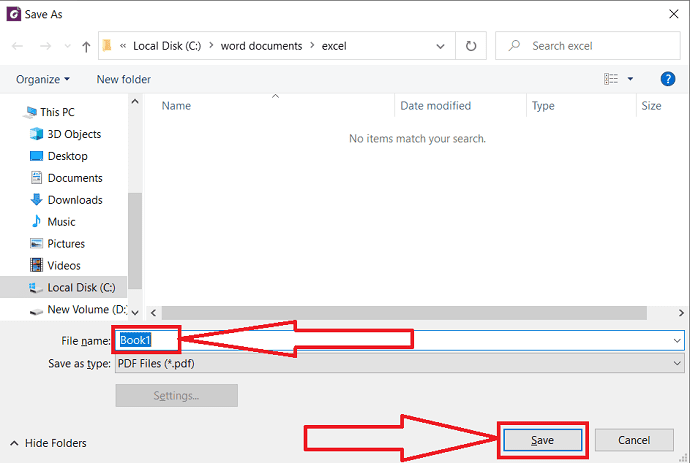
5.1. Foxit 소프트웨어 직접 옵션을 사용하여 Excel을 PDF로 변환
매우 간단한 방법입니다.
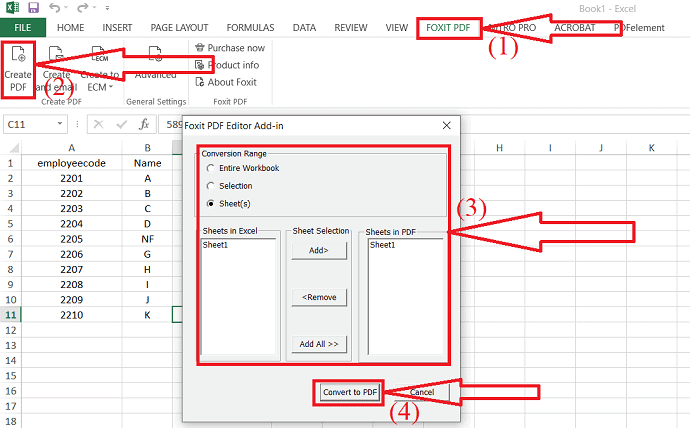
Microsoft Excel을 사용하여 PDF로 변환하려는 Excel 시트를 엽니다. 파일을 원하는 대로 편집하십시오. 편집이 완료되면 도구 모음에서 Foxit PDF 옵션을 선택하고 PDF 만들기 옵션을 선택합니다.
화면에 팝업 창이 나타납니다. 변환 범위를 선택하고 "PDF로 변환" 옵션을 클릭합니다.
6. 일괄 Excel에서 PDF 변환기로 일괄 처리하여 여러 Excel 파일을 PDF로 변환하는 방법
Batch Excel to PDF Converter는 사용자의 요구를 충족시키는 여러 고급 옵션이 있는 무료 Excel to PDF 변환기이며 XLSX, XLS, ODS, CSV, XML 등과 같은 널리 사용되는 모든 워크시트 형식을 지원합니다.
최신 MS Excel 버전은 통합 문서를 PDF 파일로 저장하는 기능을 제공하지만 사용자가 수십 개의 Excel 파일을 PDF 문서로 변환해야 하는 경우 여전히 골칫거리입니다.
다른 변환기는 각 Excel 파일만 PDF로 변환하지만 이 도구는 Excel 파일의 모든 단일 워크시트를 별도의 PDF로 변환하거나 모든 Excel 통합 문서 및 파일을 하나의 단일 PDF로 병합할 수도 있습니다. 게다가 사용자는 각 워크시트를 하나의 PDF 페이지로 변환할 수도 있습니다. 이러한 기능은 사용자가 문서와 데이터를 결합하거나 통합 문서와 파일을 일괄 인쇄해야 할 때 매우 유용합니다.
특징
* 일괄 Excel XLSX/XLS 파일을 PDF로 일괄 변환
* 단일 Excel 워크시트를 PDF로 변환
* 여러 Excel 스프레드시트 및 파일을 하나의 PDF로 결합 및 변환
* 각 Excel 워크시트를 하나의 PDF 페이지로 변환 및 맞추기
* PDF 용지 크기 및 방향 변경 지원
* 소유자 암호 및 개방형 암호 보호 지원
* ODS 및 CSV 형식 지원
* PDF로 WORD DOC/DOCX 및 PowerPoint PPTX/PPT 형식 지원
* MS Office 또는 Excel이 설치되어 있지 않아도 됩니다.
* 다국어
1단계: 일괄 Excel을 PDF 변환기로 다운로드
Batch Excel to PDF Converter를 다운로드하여 Windows에 설치하고 실행합니다.
2단계: Excel 파일 추가
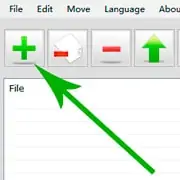
Excel XLS/XLSX 파일을 Batch Excel에서 PDF 변환기 파일 목록으로 끌어다 놓거나 "+" 버튼을 클릭하고 열기 대화 상자에서 Excel 파일을 선택합니다.
3단계: 페이지 옵션 및 출력 경로 설정
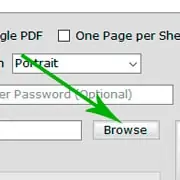
페이지 크기 및 페이지 방향 옵션에서 페이지 크기와 방향을 설정하고 "찾아보기" 버튼을 클릭하여 출력 경로를 설정합니다.
4단계: Excel 파일을 PDF로 변환 시작
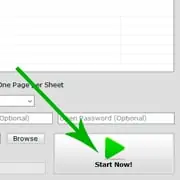
큰 "지금 시작" 버튼을 클릭하여 Excel 파일을 PDF로 변환을 시작하십시오. 변환이 완료된 직후 출력 파일을 볼 수 있습니다.
7. Apowersoft PDF변환기
Apowersoft PDFconverter는 파일과 이미지를 다른 형식으로 변환하는 놀라운 무료 도구입니다. PDF를 다른 형식으로 또는 그 반대로 쉽게 변환할 수 있습니다.
Apowersoft PDFconverter의 기능:
- 눈 깜짝할 사이에 일괄 변환이 가능합니다.
- PDF 파일에서 페이지를 쉽게 병합, 분할, 압축 및 추출합니다.
- PDF 파일을 보호하거나 보호 해제할 수 있습니다.
- 음성을 텍스트로 변환할 수도 있습니다.
Apowersoft PDF 변환기를 사용하여 Excel을 PDF로 변환하는 방법은 무엇입니까?
1단계: 웹 브라우저를 사용하여 공식 사이트에서 Apowersoft PDF 변환기를 다운로드하고 설치합니다. 설치 완료 후 애플리케이션을 엽니다. 아래 스크린샷과 같이 홈 화면이 나타납니다.
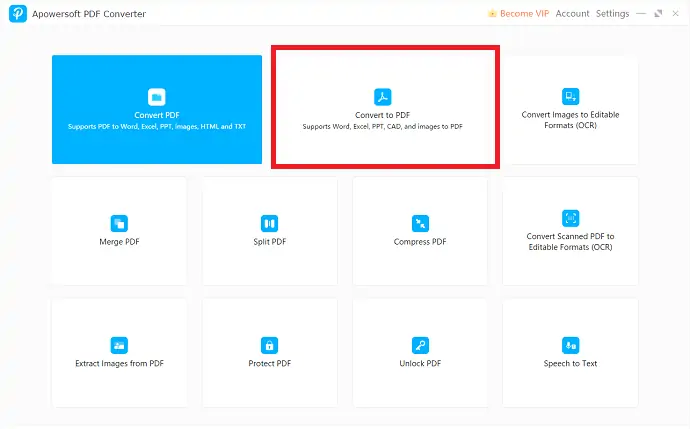
2단계: "PDF로 변환" 옵션을 클릭합니다. 새 페이지로 리디렉션됩니다. 이제 "PDF로"에서 "Excel을 PDF로" 옵션을 선택합니다. 장치에서 "Excel 파일"을 업로드합니다.
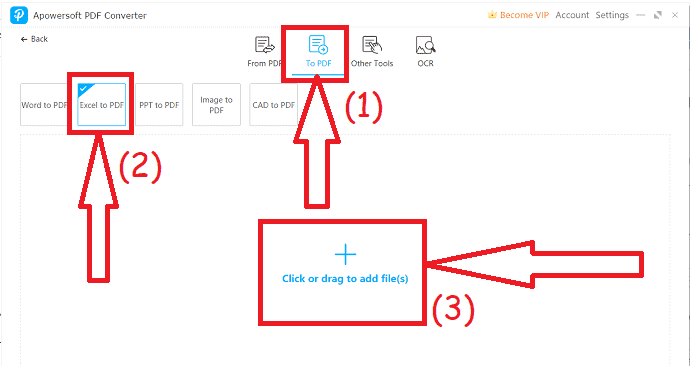
3단계: 업로드된 폴더가 화면에 나타납니다. "파일 추가"를 클릭하여 다른 파일을 업로드하십시오. 마지막으로 출력 경로를 선택하고 변환 옵션을 클릭합니다.
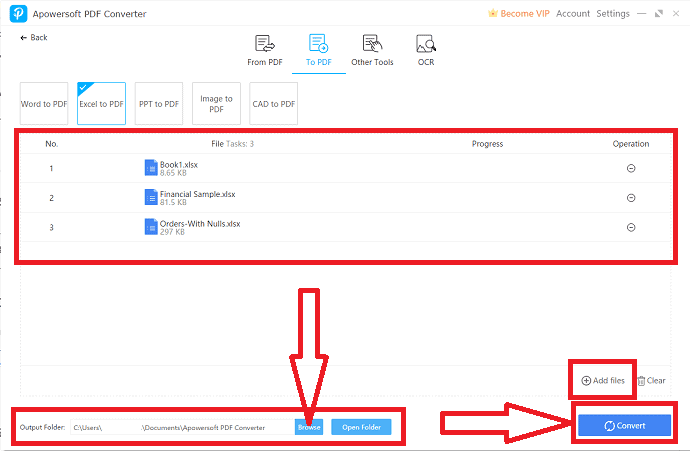
8. 아이스크림 PDF 변환기
IceCream PDF 변환기를 사용하여 Excel을 PDF로 변환하는 것은 매우 간단한 작업입니다. 다음은 Icecream PDF를 사용하여 Excel을 PDF로 변환하는 단계입니다.
아이스크림 PDF변환기의 기능:
- Excel을 PDF로 손쉽게 변환하세요.
- PDF 변환을 위한 간단하고 빠른 도구입니다.
- 사용자 친화적 인 인터페이스.
Icecream PDFconverter를 사용하여 Excel을 PDF로 변환하는 방법은 무엇입니까?
- IceCream PDF 변환기 애플리케이션을 다운로드하여 설치합니다.
- 응용 프로그램을 열고 기본 인터페이스에서 "PDF로"를 클릭합니다.
- 창 열기가 화면에 나타납니다. 한 번에 하나 이상의 파일을 선택합니다. 아이스크림 PDF 변환기의 무료 버전을 사용하면 한 번에 3개의 파일을 변환할 수 있습니다.
- 마지막으로 출력 폴더를 선택하고 "변환"을 클릭하십시오.
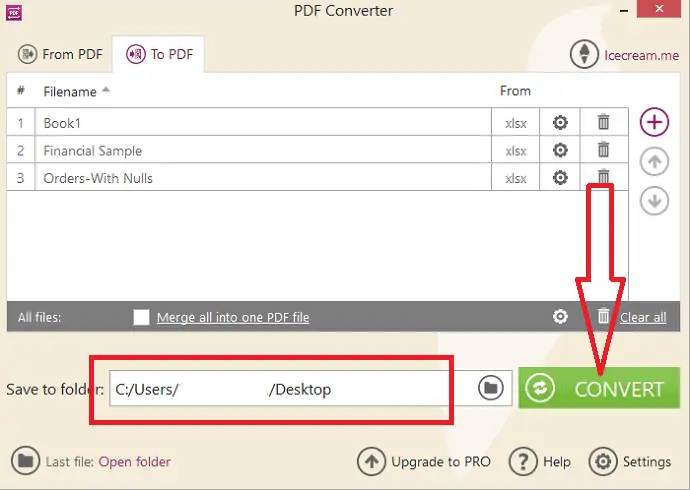
9. MS 엑셀
MS Excel을 사용하여 Excel을 PDF로 변환하는 것은 매우 쉽습니다. 당신이해야 할 모든
- MS Excel을 사용하여 Excel 파일을 엽니다. 왼쪽 상단 모서리에 있는 "파일" 옵션을 클릭합니다.
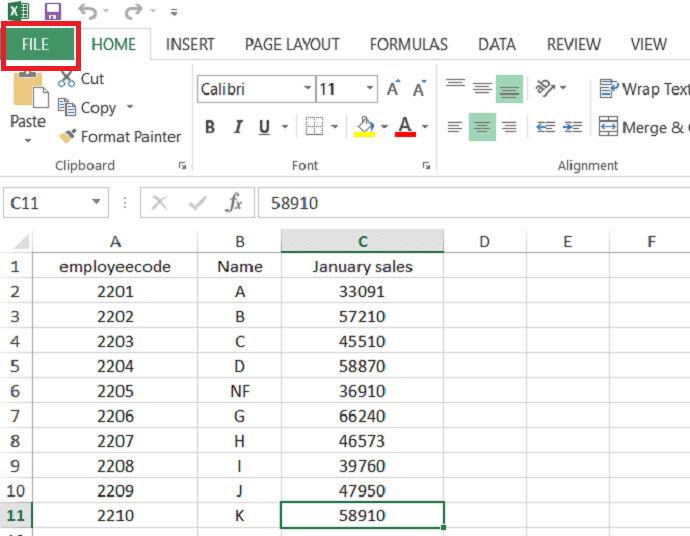
- "다른 이름으로 저장" 옵션을 클릭하고 PDF를 저장 유형으로 선택합니다. 마지막으로 "저장" 옵션을 클릭합니다.
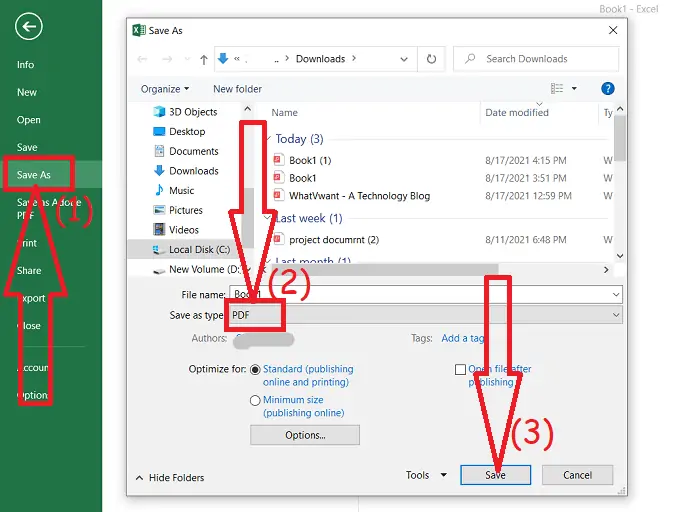
- 좋아할 만한 것: Acrobat 리더를 사용하여 파일을 PDF로 결합하는 방법
- PDF 파일을 압축하는 3가지 매우 유용한 팁
- Word에서 Word 문서에서 PDF를 만드는 비밀 가이드
Excel을 PDF 온라인으로 무료로 변환하는 방법
모든 유형의 파일 형식에서 PDF를 생성할 수 있는 몇 가지 온라인 도구가 있습니다. 다음은 최고의 온라인 도구 목록입니다. 온라인 도구를 사용하여 Excel을 PDF로 변환하는 프로세스는 거의 동일합니다. 각 도구에 대한 프로세스를 살펴보겠습니다.
1. 잠자르
Zamzar는 몇 초 안에 PDF로 변환, PDF에서 다른 일반 형식 및 가장 일반적인 형식으로 변환과 같은 많은 기능을 제공하는 놀라운 온라인 도구입니다. 단 3단계로 작업을 완료합니다. 그것을 사용하는 방법을 보자.
Zamzar를 사용하여 Excel을 PDF로 변환하는 방법은 무엇입니까?
1단계: 웹 브라우저를 사용하여 Zamzar 공식 사이트로 이동하거나 링크를 클릭합니다. 홈 페이지가 열리면 "파일 추가" 옵션을 클릭하여 로컬 저장소에서 Excel 시트를 업로드합니다.
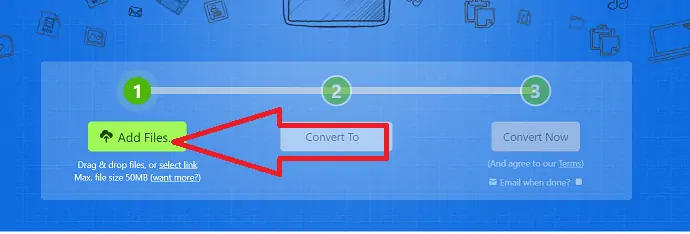
2단계: 문서 형식에서 파일의 출력 형식을 PDF로 선택합니다.
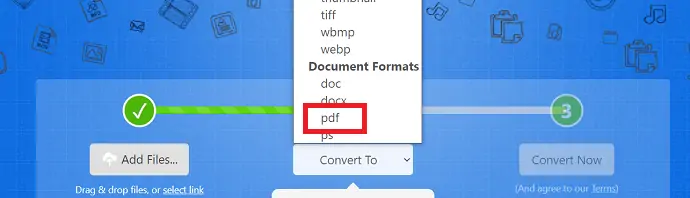
3단계: 지금 변환을 클릭하면 파일 변환이 시작됩니다. 변환 프로세스가 완료되면 다운로드 옵션을 클릭하여 장치에 저장합니다.
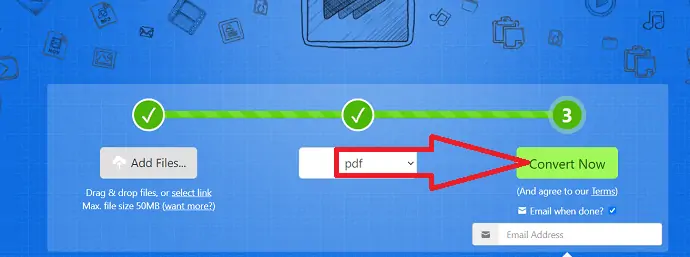
2. 아이러브PDF
1단계: iLovePDF 공식 페이지를 엽니다. "Excel 파일 선택" 옵션을 클릭하여 Excel 파일을 업로드합니다. Google 드라이브 및 Dropbox에서 Excel 시트를 업로드할 수도 있습니다.
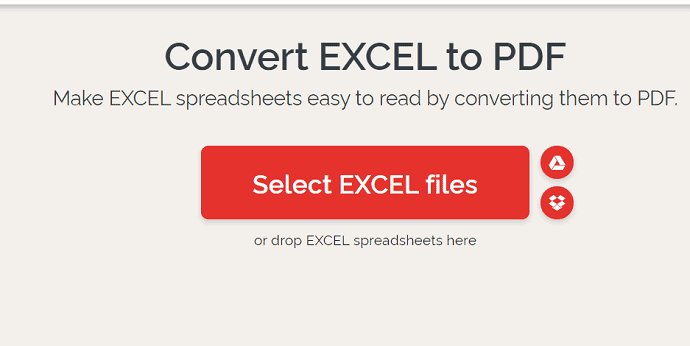
2단계: 업로드된 파일이 화면에 나타납니다. 파일을 더 추가하려면 오른쪽 상단의 더하기 표시를 탭하세요. 이제 "PDF로 변환"을 클릭하십시오.
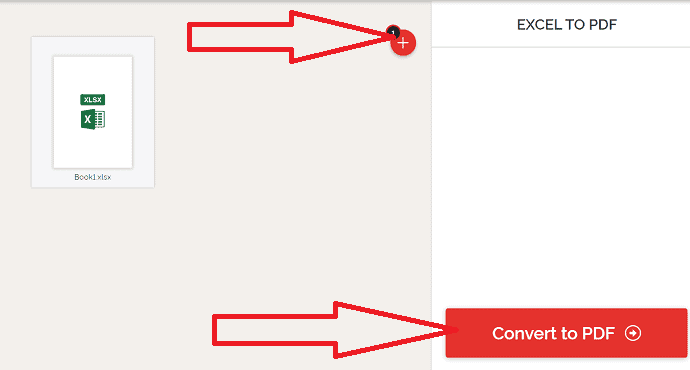
3단계: 변환 프로세스가 완료되면 다운로드 페이지로 리디렉션됩니다. 마지막으로 "다운로드"를 클릭하여 로컬 장치에 저장합니다.
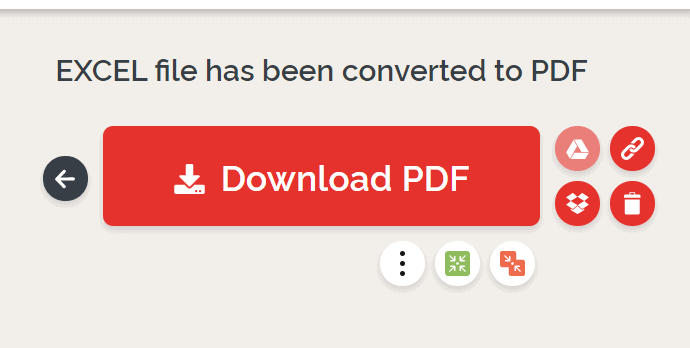
3. 소다PDF
SoadPDF Excel to PDF 변환기 공식 사이트를 방문하거나 링크를 클릭하십시오. "파일 선택"을 클릭하면 열린 창이 화면에 나타납니다. 그 중에서 변환할 엑셀 시트를 선택하고 열기를 클릭합니다.
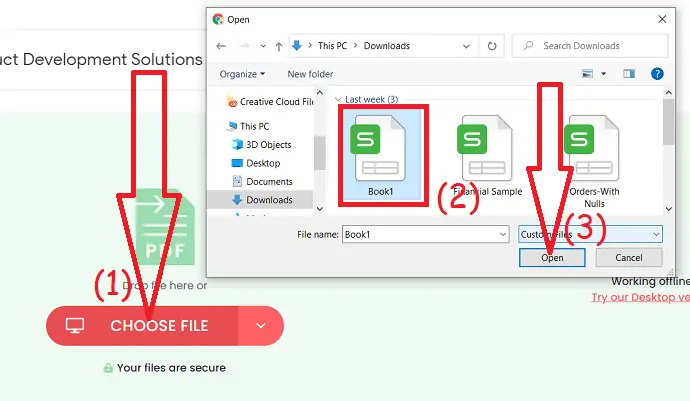
업로드된 파일이 변환을 시작합니다. 변환 프로세스가 완료되면 다운로드 페이지로 리디렉션됩니다. 파일을 보고 편집하려면 미리보기 파일 옵션을 클릭합니다. 마지막으로 "다운로드"를 클릭합니다. 그게 다야…
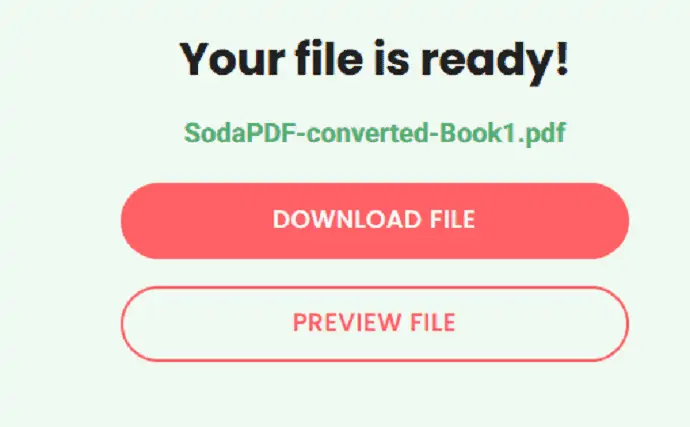
4. 작은 PDF
웹 브라우저를 사용하여 SmallPDF Excel에서 PDF 변환기 공식 페이지로 이동합니다. "파일 선택" 옵션을 클릭하여 Excel 시트를 업로드합니다. 한 번에 하나 이상의 Excel 시트를 선택할 수 있습니다.
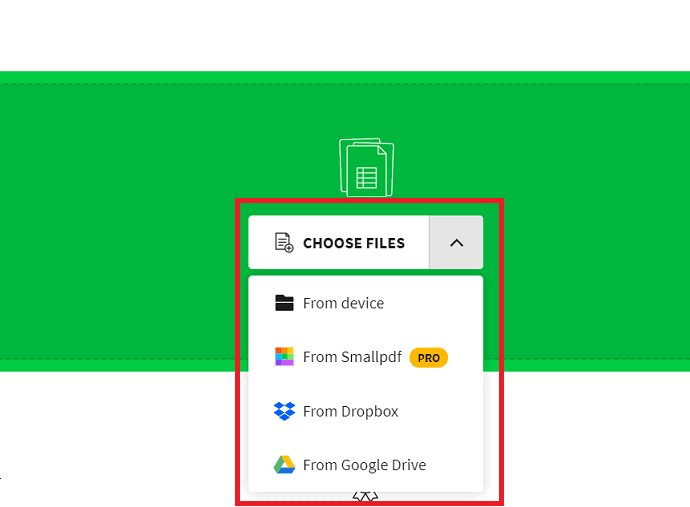
파일이 업로드되면 자동으로 변환 프로세스가 시작됩니다. 변환된 파일은 다운로드 옵션을 사용하여 미리 볼 수 있도록 화면에 표시됩니다. 마지막으로 "다운로드"를 클릭합니다.
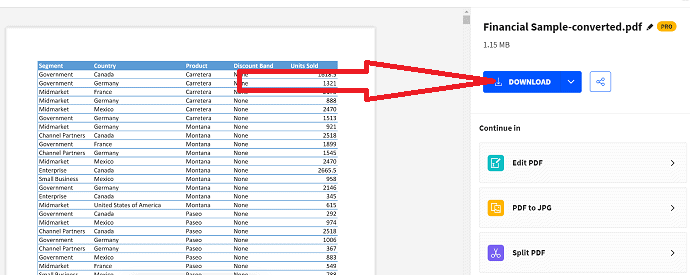
5. 무료pdf변환기
Excel 시트를 PDF 형식으로 변환하는 자세한 프로세스를 알아보려면 아래 단계를 수행하십시오.
웹 브라우저를 사용하여 freepdfconverter 공식 사이트를 방문하십시오. 아래 스크린샷과 같이 홈 화면을 찾을 수 있습니다.
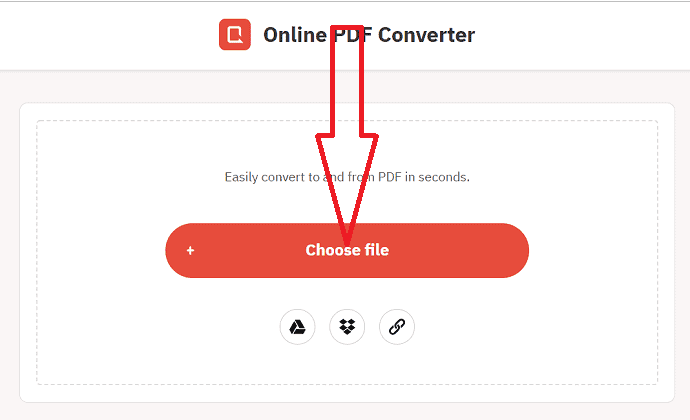
파일이 업로드되면 변환이 시작됩니다. 마지막으로 다운로드 옵션을 클릭하여 장치에 파일을 저장합니다.
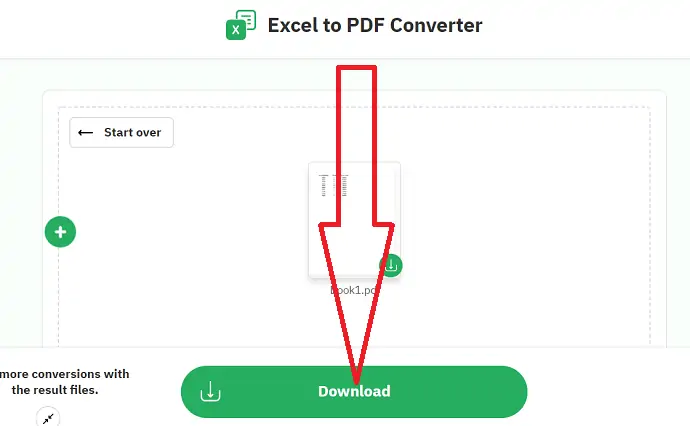
6. PDF2GO
웹 브라우저를 사용하여 PDF2GO Excel에서 PDF로 변환기 공식 페이지로 이동하거나 링크를 클릭하십시오. PDF로 변환하려는 Excel 파일을 업로드합니다. Dropbox, Google Drive 및 URL을 사용하여 다양한 소스에서 파일을 업로드할 수 있습니다. 파일이 업로드되면 하단의 시작 옵션을 클릭합니다.
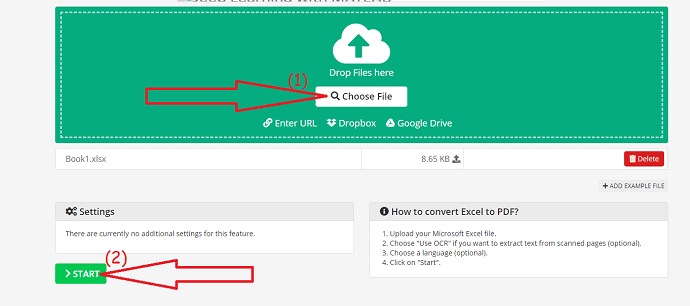
변환 프로세스를 시작합니다. 프로세스가 완료되면 변환된 파일을 자동으로 다운로드합니다. 그렇지 않으면 "다운로드"를 클릭하십시오.
7. 독플라이
DocFly는 Excel 시트를 PDF로 정확하게 변환하는 온라인 도구입니다. 업로드한 파일을 강력하게 보호합니다. DocFly를 사용하여 Excel을 PDF로 변환하려면 아래 단계를 따르십시오.
- 웹 브라우저를 사용하여 DocFly Excel에서 PDF로 변환기 공식 사이트를 방문하십시오.
- 원하는 Microsoft Excel 시트를 업로드합니다.
- 변환 프로세스가 완료되면 화면에서 Excel과 PDF 파일을 모두 볼 수 있습니다.
- PDF 파일 상자를 선택하고 상단의 내보내기 옵션을 클릭하고 "다운로드"를 탭합니다.
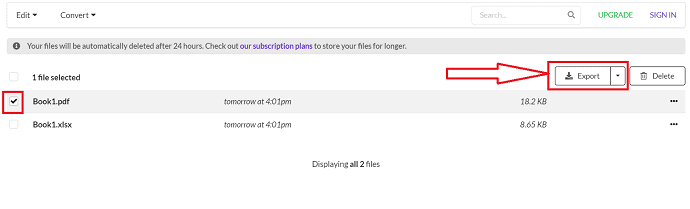
8. 온라인2PDF
Online2PDF는 Excel 시트를 PDF 형식으로 변환하는 간단한 도구입니다. 또한 이미지를 변환하고, 대용량 파일을 압축하고, 파일을 보호하는 등의 작업을 훨씬 쉽게 수행할 수 있습니다.
- 웹 브라우저를 사용하여 Online2PDF 공식 파일을 엽니다.
- Excel 시트를 업로드하려면 파일 선택 옵션을 클릭하십시오.
- 마지막으로 변환 옵션을 클릭합니다.
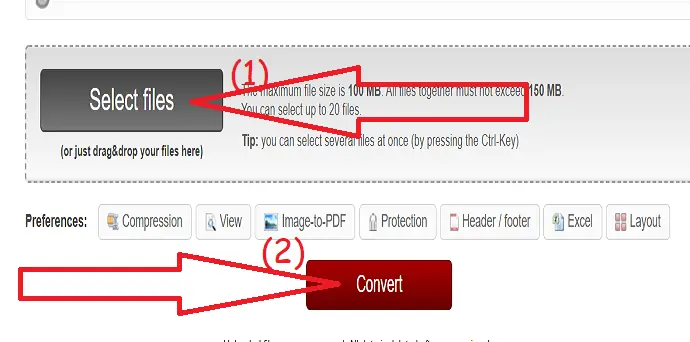
- 관련: 손상된 PDF 파일을 복구하는 방법
- 무료 도구로 PDF가 복사되지 않도록 보호하는 방법
- PDF 파일에서 워터마크를 제거하는 상위 5가지 방법
최종 생각:
Excel을 PDF로 변환하는 여러 온라인 및 오프라인 도구가 있습니다. 그 중 몇 가지 최고의 프리미엄 온라인 및 오프라인 도구 목록을 제공했습니다. 프리미엄 도구를 사용하기 전에 무료 버전을 사용하여 제대로 작동하는지 확인할 수 있습니다.
PDF 파일을 거의 사용하지 않는 경우 무료 또는 온라인 도구를 사용하십시오. 그렇지 않으면 프리미엄 버전으로 이동하십시오. 가장 좋은 제안은 Adobe Acrobat DC와 비교할 때 저렴한 비용으로 사용할 수 있는 Wondershare PDFelement입니다.
이 튜토리얼이 Excel을 PDF로 변환하는 방법에 대해 아는 데 도움이 되었기를 바랍니다. 하고 싶은 말이 있으면 댓글 섹션을 통해 알려주십시오. 이 기사가 마음에 들면 공유하고 Facebook, Twitter 및 YouTube에서 WhatVwant를 팔로우하여 더 많은 기술 팁을 확인하세요.
Excel을 PDF로 변환하는 방법? - 자주하는 질문
Excel을 PDF로 변환할 수 있습니까?
네. Excel을 PDF로 변환할 수 있습니다.
Excel을 PDF로 변환하는 가장 좋은 도구는 무엇입니까?
항상 최선의 선택은 PDF 작업을 위한 Wondershare PDFelement입니다. 두 번의 클릭으로 Excel을 PDF로 쉽게 변환할 수 있습니다.
Excel을 PDF로 변환하는 가장 좋은 온라인 방법은 무엇입니까?
Zamzar는 온라인에서 Excel을 PDF로 변환하는 최고의 도구입니다.
MS Excel을 사용하여 Excel을 PDF로 변환할 수 있습니까?
네. MS Excel을 사용하여 Excel 시트를 엽니다. 파일 > 다른 이름으로 저장 > PDF로 저장 유형 선택 > 저장.
